萝卜花园练习win10系统彻底隐藏文件和解除彻底隐藏的方法
发布日期:2019-10-05 作者:系统之家系统 来源:http://www.1zd1.com
你是否遇到过关于对win10系统彻底隐藏文件和解除彻底隐藏设置的方法,在使用win10系统的过程中经常不知道如何去对win10系统彻底隐藏文件和解除彻底隐藏进行设置,有什么好的办法去设置win10系统彻底隐藏文件和解除彻底隐藏呢?在这里小编教你只需要1、为了方便后期我的先设置系统为“显示隐藏的文件或文件夹” 2、点击上面红圈“工具”-》“文件夹选项”-》按图上设确定即可。就搞定了。下面小编就给小伙伴们分享一下对win10系统彻底隐藏文件和解除彻底隐藏进行设置的详细步骤:
一、彻底隐藏文件夹或是文件
1、为了方便后期我的先设置系统为“显示隐藏的文件或文件夹”如图:
2、点击上面红圈“工具”-》“文件夹选项”-》按图上设确定即可。
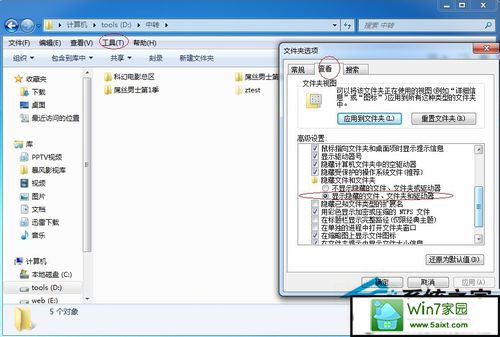
3、找到自已想隐藏的文件夹或文件。如图:(本文以文件夹为例,文件同理)
4、右击文件夹 --》 选择“属性”打开如下图,沟选“隐藏(H)”点击确定即可(这是日常隐藏方法,下面开始高级做法)
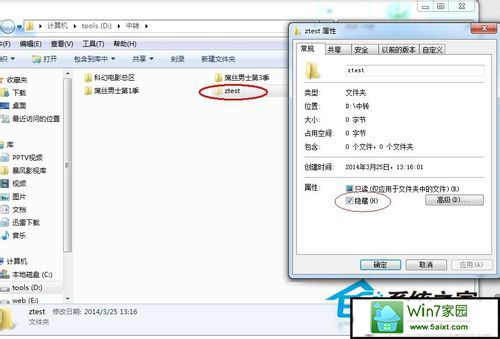
二、隐藏文件方法:
方法一:
1、右击新建文本文件(即txt文件),生命名为:“xxxx.reg”(注意名字是任意的,但是后缀后必须是.reg或是.REG都可以)
2、右击文件 --》 编辑或是文本方式打开
3、输入(或是粘贴)以下:
windows Registry Editor Version 5.00
[HKEY_LoCAL_MACHinEsoFTwAREMicrosoftwindowsCurrentVersionExplorerAdvancedFolderHiddensHowALL]
“CheckedValue”=dword:00000000
4、保存(注意最后一行:是全是0)。
5、双击文件(新建的xxx.reg),会弹出提示(有时360会提示木马),不用管(这一步仅仅是修改一下注册并非木马行为)直接确定即可。
以上步骤后,无论你怎么设置系统,都不会显示隐藏的文件夹或文件了。
A)破解方法:打开xxx.reg文件将其最后一行改为:
“CheckedValue”=dword:1
保存,双击执行一次,再按“第一步设置一下”就可以显示了。
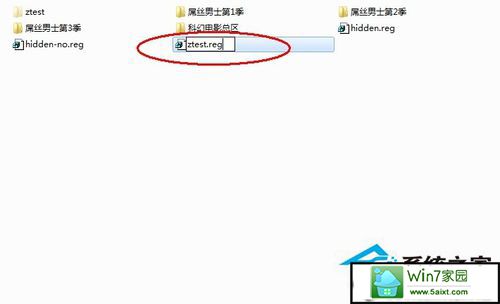
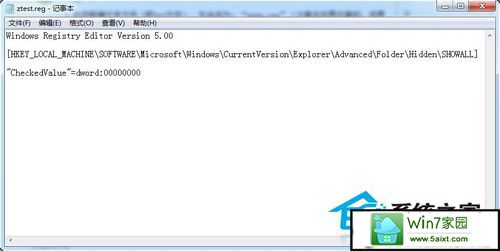
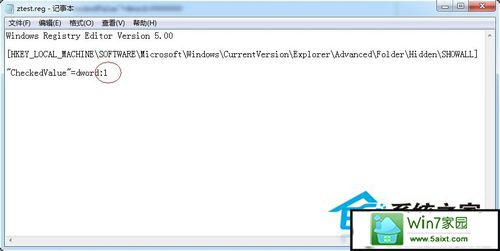
方法二:
1、点击“开始”--》运行“regedit.exe”回车,打开“注册表编辑器”
2、按路径:[HKEY_LoCAL_MACHinEsoFTwAREMicrosoftwindowsCurrentVersionExplorerAdvancedFolderHiddensHowALL]找到该注册键
3、双击“CheckedValue”打开键值,修改为“0”确定即可。
说明:0 代表隐藏,1 代表显示。如图:
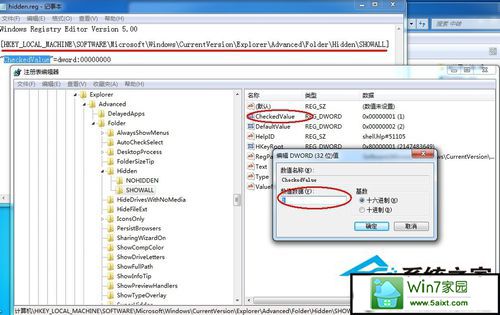
- 系统之家 Win8.1 青年装机版 2019.12(64位)2019-11-19
- 萝卜家园Windows10 通用中秋国庆版32位 2020.102020-10-01
- 雨林木风Windows7 特别装机版64位 2020.102020-09-18
- 深度技术WinXP 可靠装机版 2021.052021-04-14
- 系统之家 GHOST WIN7 SP1 X86 经典旗舰版 V2017.032018-12-12
- 深度技术Windows7 专业装机版32位 2021.052021-04-14
- 雨林木风WinXP 修正装机版 2020.082020-07-13
- 电脑公司最新64位win10体验优质…2021-11-14
- 深度技术Windows xp 经典装机版 2021.042021-03-15
- 深度技术Windows xp 精英装机版 2020.092020-08-16
- win10系统写字板乱码怎么办|win10写字板乱码的设置技巧2019-07-02
- 小编教你xp系统下CAd图纸打开速度很慢的步骤?2018-05-21
- win7高对比度配置点了没反应的完美处理办法2013-01-10
- win7怎么自动关上显示器|win7自动关上显示器的办法2013-01-14
- 大师教您win10系统手动设置dns解决网页打不卡的问题2019-11-08
- xp系统主题被禁用的修复技巧2019-08-08
- 安装好wn7系统发现可使用内存变少如何回事?2016-06-07
- 教你win7系统中玩梦幻西游总是一卡一卡的方法?2019-09-30
- 图文教你win10系统更改电脑临时文件夹的位置的方案2019-10-10
- xp系统打开solidworks提示VBE6ExT.oLB不能被加载的方法…2019-08-10
